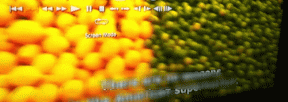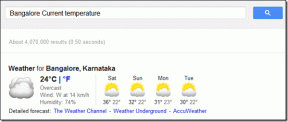Oprava chyby pri vyčíslení objektov v kontajneri v systéme Windows 10 zlyhala
Rôzne / / November 28, 2021
Pri pokuse o zmenu oprávnení k súborom alebo priečinkom ste mohli naraziť na neúspešné vymenovanie objektov v chybe kontajnera v systémoch Windows 10. S cieľom zachovať bezpečnosť a súkromie údajov môže správca počítača povoliť používateľovi špecifickú autorizáciu pre dôležité súbory a dokumenty, ktoré sú v ňom uložené. Takže, keď sa iní používatelia pokúsia získať prístup alebo zmeniť povolenia súboru, zlyhali pri vymenovaní objektov v chybe kontajnera.
Chyba pri nevyčíslení objektov v kontajneri sa však mnohokrát môže objaviť aj u administrátora systému. Je to problematické ako teraz a správca nemôže zmeniť oprávnenie na prístup k súborom alebo dokumentom pre seba ani pre iných používateľov/skupiny používateľov. Nemusíte sa obávať, pretože táto príručka vám pomôže oprava zlyhala pri vyčíslení objektov v chybe kontajnera v systémoch Windows 10.
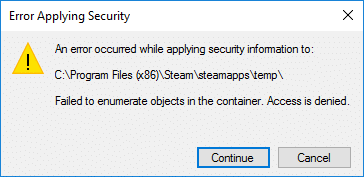
Obsah
- 4 spôsoby, ako opraviť chybu pri vyčíslení objektov v kontajneri
- Dôvody zlyhania pri vymenovaní objektov v chybe kontajnera
- Metóda 1: Manuálna zmena vlastníctva súborov
- Metóda 2: Zakážte nastavenia kontroly používateľských kont
- Metóda 3: Použite príkazový riadok
- Metóda 4: Zavedenie systému do núdzového režimu
4 spôsoby, ako opraviť chybu pri vyčíslení objektov v kontajneri
Dôvody zlyhania pri vymenovaní objektov v chybe kontajnera
Toto je niekoľko základných dôvodov, prečo sa vám nepodarilo vymenovať objekty v chybe kontajnera:
- Takéto problémy môže spôsobiť konflikt medzi rôznymi súbormi a priečinkami vo vašom systéme.
- Nesprávna konfigurácia nastavení priečinka môže viesť k tejto chybe.
- Programy tretích strán nainštalované vo vašom systéme môžu niekedy náhodne odstrániť predvolené položky povolení pre súbory a priečinky vo vašom počítači a spôsobiť túto chybu.
Uviedli sme štyri možné riešenia, ktoré môžete použiť na opravu zlyhania pri vymenovaní objektov v chybe kontajnera.
Metóda 1: Manuálna zmena vlastníctva súborov
Najlepším spôsobom, ako opraviť zlyhanie pri vyčíslení objektov v chybe kontajnera na počítači so systémom Windows 10, je manuálne zmeniť vlastníctvo tých súborov, s ktorými sa stretávate s touto chybou. Mnoho používateľov uviedlo, že z toho mali prospech.
Poznámka: Pred implementáciou tejto metódy sa uistite, že ste sa prihlásili ako správca.
Ak chcete manuálne zmeniť vlastníctvo súborov, postupujte podľa týchto krokov:
1. Nájdite súbor vo vašom systéme, kde sa chyba vyskytuje. Potom kliknite pravým tlačidlom myši na vybraný súbor a vyberte Vlastnosti, ako je znázornené.
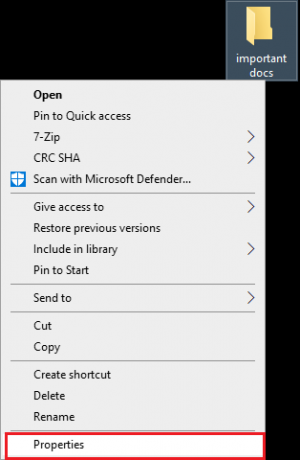
2. Choďte na Bezpečnosť kartu zhora.
3. Klikni na Pokročilé v spodnej časti okna, ako je znázornené nižšie.
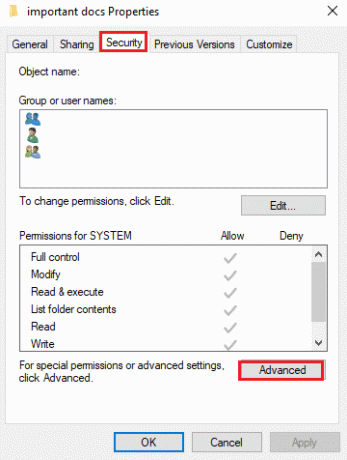
4. Pod Rozšírené nastavenia zabezpečenia, kliknite na Zmeniť viditeľné pred vlastník možnosť. Pozrite si daný obrázok.
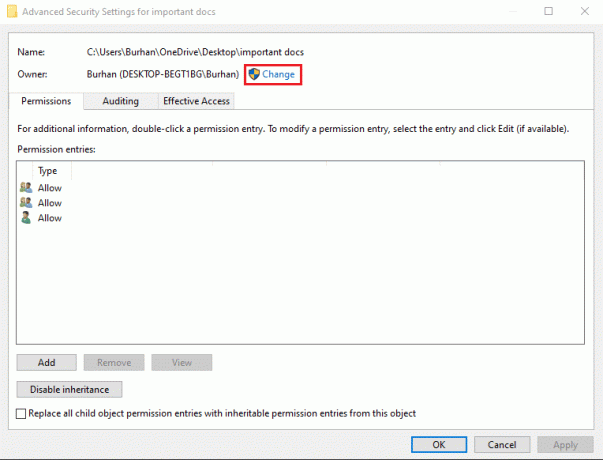
5. Po kliknutí na zmenu sa zobrazí Vyberte Používateľ alebo Skupina na obrazovke sa objaví okno. Napíšte názov používateľského účtu v textovom poli s názvom Zadajte názov objektu, ktorý chcete vybrať.
6. Teraz kliknite Skontrolujte mená, ako je znázornené.
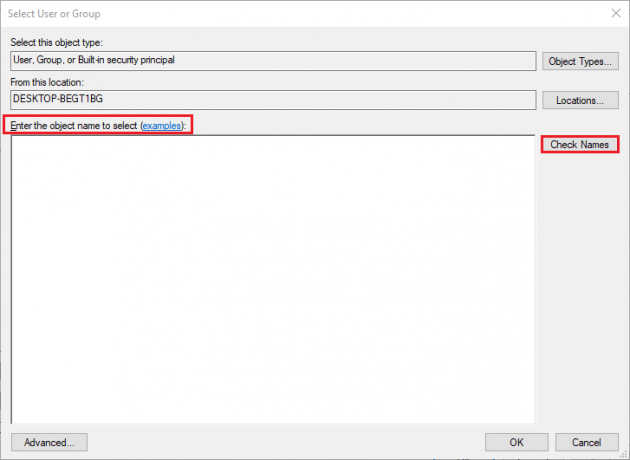
7. Váš systém bude automaticky zistiť a podčiarknite svoj používateľský účet.
Ak však systém Windows nepodčiarkuje vaše používateľské meno, kliknite na Pokročilé z ľavého dolného rohu okna do ručne vybrať používateľské účty z daného zoznamu takto:
8. V zobrazenom okne Rozšírené kliknite na Nájsť teraz. Tu, ručne vybrať svoj používateľský účet zo zoznamu a kliknite na OK na potvrdenie. Pozrite si obrázok nižšie.
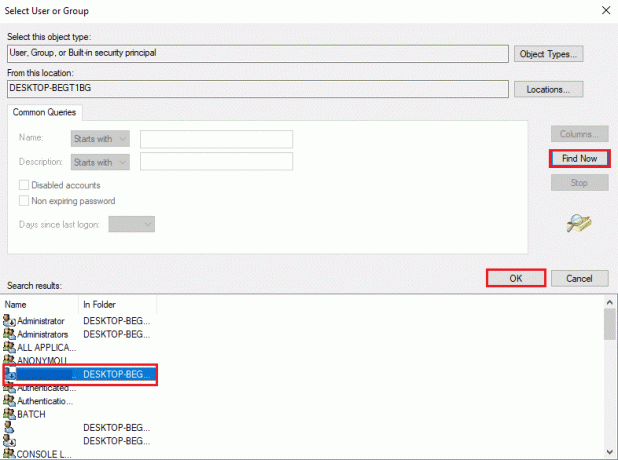
9. Po presmerovaní do predchádzajúceho okna kliknite na OK pokračujte ďalej, ako je uvedené nižšie.
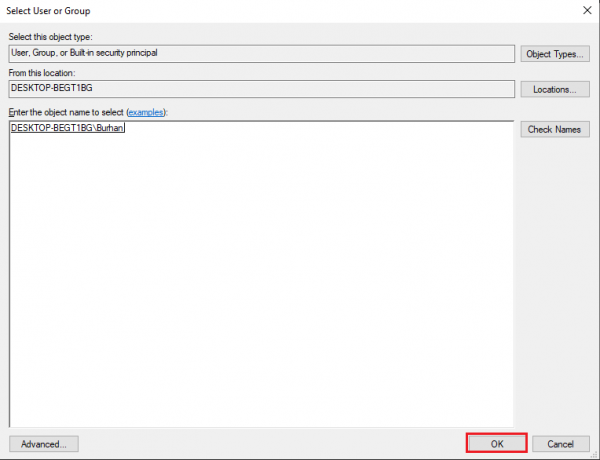
10. Tu povoľte Vymeňte vlastníka na vedľajších kontajneroch a objektoch na zmenu vlastníctva podpriečinkov/súborov v priečinku.
11. Ďalej povoľte Nahraďte všetky položky povolení podriadených objektov položkami zdedených povolení z tohto objektu.
12. Kliknite na Použiť uložiť tieto zmeny a Zavrieť okno.
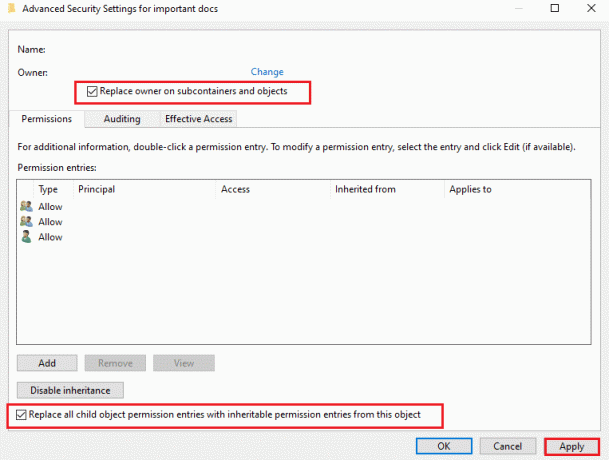
13. Znovu otvorte Vlastnosti okno a prejdite naň Zabezpečenie > Rozšírené opakovaním kroky 1-3.
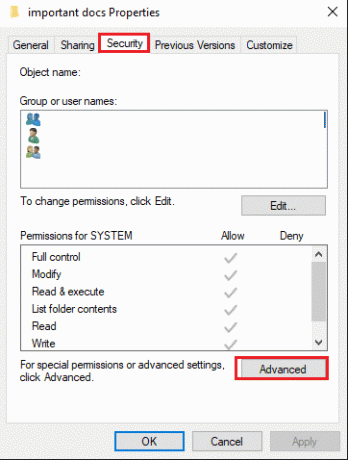
14. Klikni na Pridať tlačidlo v ľavom dolnom rohu obrazovky.
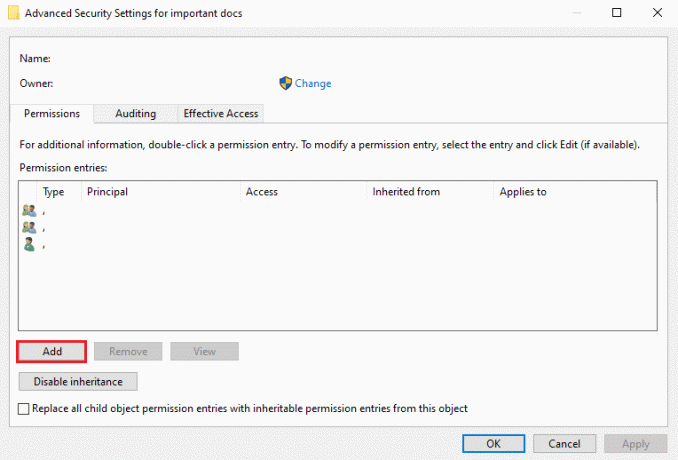
15. Kliknite na možnosť s názvom Vyberte princíp, ako je znázornené.
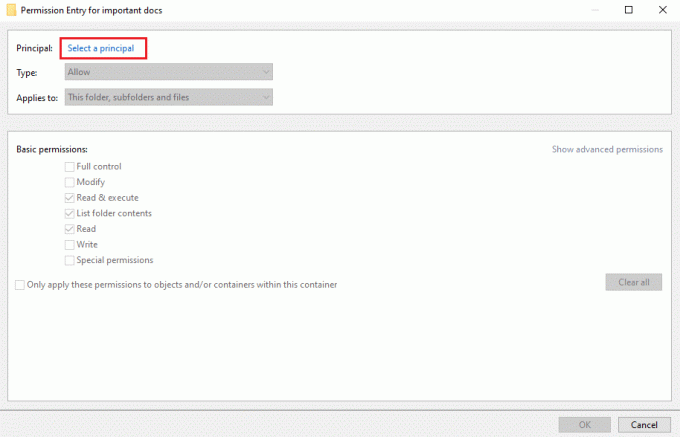
16. Opakujte kroky 5-6 zadajte a nájdite používateľské meno účtu.
Poznámka: Môžete aj písať Každý a kliknite na skontrolovať mená.
17. Kliknite na OK, ako je uvedené nižšie.
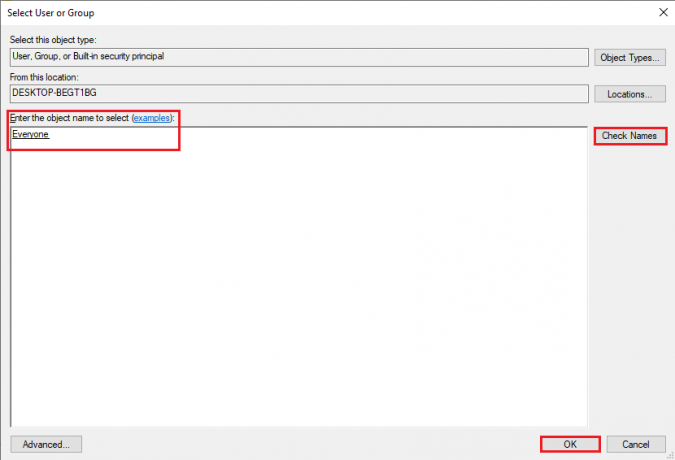
18. V novom okne, ktoré sa objaví, začiarknite políčko vedľa Nahraďte všetky položky povolení podriadených objektov položkami zdedených povolení z tohto objektu.
19. Kliknite na Použiť zo spodnej časti okna, aby ste uložili nové zmeny.
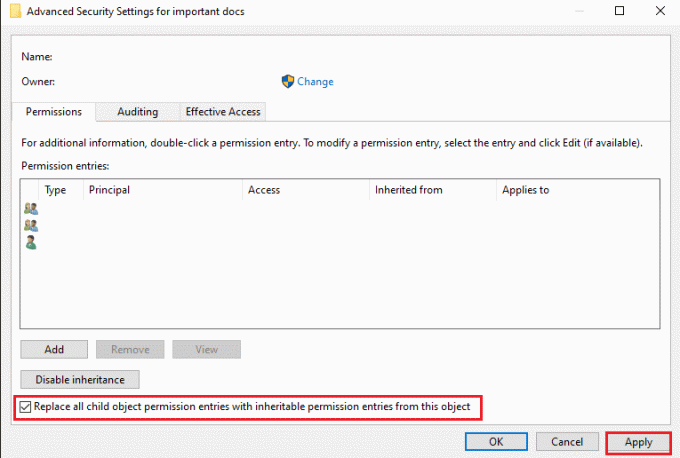
20. nakoniec zavrieť všetky okná.
Skontrolujte, či sa vám podarilo vyriešiť zlyhanie pri vymenovaní objektov v chybe kontajnera.
Prečítajte si tiež:Oprava Chyba pri vyčíslení objektov v kontajneri
Metóda 2: Zakážte nastavenia kontroly používateľských kont
Ak prvá metóda nebola schopná opraviť chybu pri vyčíslení objektov v kontajneri, môžete zakázať nastavenia kontroly používateľských účtov a potom implementovať prvú metódu na vyriešenie tejto chyby. Postup:
1. Choďte na Windows vyhľadávanie bar. Typ Zmeňte nastavenia kontroly používateľských kont a otvorte ho z výsledkov vyhľadávania. Pozrite si daný obrázok.
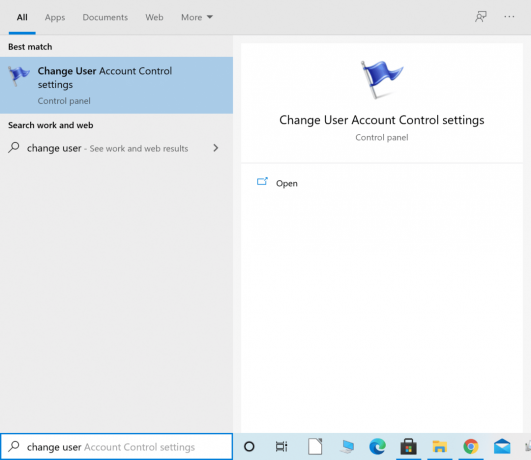
2. Na obrazovke sa zobrazí okno UAC s posúvačom na ľavej strane.
3. Potiahnite posúvač na obrazovke smerom k Nikdy neoznamovať možnosť v spodnej časti.
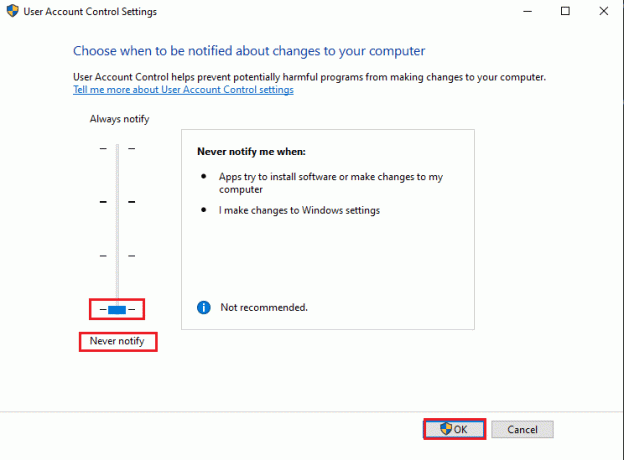
4. Nakoniec kliknite OK pre uloženie týchto nastavení.
5. Reštartujte počítač a skontrolujte, či sa vám podarilo zmeniť povolenia súboru bez chybového hlásenia.
6. Ak nie, opakujte Metóda 1. Dúfajme, že problém bude teraz vyriešený.
Metóda 3: Použite príkazový riadok
Niekedy spustenie určitých príkazov v príkazovom riadku pomohlo opraviť zlyhanie pri vyčíslení objektov v chybe kontajnera na počítačoch so systémom Windows 10.
Postupujte podľa uvedených krokov:
1. V Windows panel vyhľadávania, zadajte príkazový riadok.
2. Kliknite na Spustiť ako správca spustiť Príkazový riadok s právami správcu. Pozrite si obrázok nižšie.

3. Kliknite Áno ak sa vám na obrazovke zobrazí výzva Povoľte príkazovému riadku vykonávať zmeny na vašom zariadení.
4. Potom spustite nasledujúce príkazy jeden po druhom a stlačte Zadajte.
Poznámka: Vymeňte X:\FULL_PATH_HERE s cestou k problematickému súboru alebo priečinku vo vašom systéme.
takeown /F X:\FULL_PATH_HEREtakeown /F X:\FULL_PATH_HERE /r /d yicacls X:\FULL_PATH_HERE /grant Administrátori: Ficacls X:\FULL_PATH_HERE /grant Administrators: F /t

5. Po úspešnom vykonaní vyššie uvedených príkazov Zavrieť príkazový riadok a skontrolujte, či je problém vyriešený.
Prečítajte si tiež:Opraviť Niečo sa pokazilo. Skúste reštartovať GeForce Experience
Metóda 4: Zavedenie systému do núdzového režimu
Posledné riešenie oprava zlyhala pri vymenovaní objektov v kontajneri Chyba je spustenie systému Windows 10 v núdzovom režime. V núdzovom režime sa nespustí žiadna z nainštalovaných aplikácií alebo programov tretích strán, a to iba Operačné systémy Windows funkcie súborov a procesov. Túto chybu možno budete môcť opraviť tak, že vstúpite do priečinka a zmeníte vlastníctvo. Táto metóda je voliteľná a odporúča sa ako posledná možnosť.
Tu je návod, ako môžete spustite systém Windows 10 v núdzovom režime:
1. Najprv, odhlásiť sa svojho používateľského účtu a prejdite na prihlasovacia obrazovka.
2. Teraz podržte Kláves Shift a kliknite na Ikona napájania na obrazovke.
3. Vyberte Reštart.

4. Keď sa váš systém reštartuje, budete presmerovaní na obrazovku s informáciou Vyberte možnosť.
5. Tu kliknite na Riešenie problémov a prejdite na Pokročilé nastavenia.

6. Kliknite na Nastavenia spustenia. Potom vyberte Reštart možnosť z obrazovky.

7. Keď sa počítač reštartuje, na obrazovke sa znova zobrazí zoznam možností spustenia. Tu vyberte možnosť 4 alebo 6 na spustenie počítača v núdzovom režime.

Keď sa dostanete do núdzového režimu, znova vyskúšajte metódu 1 na opravu chyby.
Odporúčané:
- Oprava Windowsu 10 sa nepodarilo nainštalovať kód chyby 80240020
- Ako urobiť pozadie priehľadným v programe MS Paint?
- Opravte chybu internetu v mobilných aplikáciách PUBG
- Opravte HDMI žiadny zvuk v systéme Windows 10 po pripojení k televízoru
Dúfame, že náš sprievodca bol užitočný a vy ste to dokázali oprava zlyhala pri vyčíslení objektov v chybe kontajnera v systéme Windows 10. Ak máte nejaké otázky/návrhy, dajte nám vedieť v komentároch nižšie.